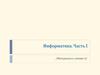Similar presentations:
Объектная модель Excel. Лекция 9
1.
Объектная модель ExcelОбъект Application
Класс Workbook
Класс Worksheet
Объект Range
Импорт (экспорт) данных в (из) Excel
2.
Объектная модель ExcelMicrosoft Excel (Microsoft Office Excel) — программа
для работы с электронными таблицами, созданная
корпорацией Microsoft для Microsoft Windows,
Windows NT и Mac OS.
Основные объекты Excel:
• Application – приложение Excel
• Workbook – рабочая книга
• Worksheet – рабочий лист
• Range – ячейка или группа ячеек рабочего листа
• Cells
3.
Объектная модель Excelusing Microsoft.Office.Interop.Excel;
Для работы с объектами Excel, необходимо
добавить соответствующие библиотеки:
4.
Объект ApplicationОбъект Application приложения Excel представляет
само приложение Excel.
Свойства Application, управляющие отображением:
DisplayAlerts – показывать предупреждающие
сообщения
DisplayFormulaBar – показывать стандартную строку
формулы для редактирования ячеек
DisplayFullScreen – выполнять в полноэкранном
режиме
5.
Объект ApplicationСвойства Application, возвращающие объекты:
ActiveCell – возвращает ссылку на текущую активную ячейку
активного окна.
ActiveChart – возвращает ссылку на текущую активную
диаграмму.
ActiveSheet – возвращает ссылку на активный лист активной
рабочей книги
ActiveWindow – возвращает ссылку на активное окно
Charts – возвращает набор объектов Sheet, содержащий ссылки
на каждую из диаграмм активной рабочей книги
Selection – возвращает объект, выбранный в приложении.
Sheets – возвращает набор объектов Sheet, содержащий ссылки
на каждый из листов активной рабочей книги
Workbooks – возвращает набор объектов Workbook,
содержащий ссылки на каждую открытую рабочую книгу
6.
Набор WorkbooksНабор Workbooks позволяет работать со всеми
открытыми рабочими книгами, создавать рабочую
книгу и импортировать данные в новую рабочую
книгу.
Excel.Application ObjExcel = new Excel.Application();
Создание рабочей книги:
Excel.Workbook wb = ThisApplication.Workbooks.Add(Type.Missing);
Закрытие всех открытых рабочих книг:
ThisApplication.Workbooks.Close();
7.
Набор WorkbooksОткрытие существующей рабочей книги:
Excel.Workbook wb = ThisApplication.Workbooks.Open(
"C:\\YourPath\\Yourworkbook.xls",
Type.Missing, Type.Missing, Type.Missing, Type.Missing,
Type.Missing, Type.Missing, Type.Missing, Type.Missing,
Type.Missing, Type.Missing, Type.Missing, Type.Missing,
Type.Missing, Type.Missing);
Type.Missing – параметры по умолчанию
8.
Набор WorkbooksОткрытие текстового файла, базы данных или XML-файла как
рабочей книги:
• OpenText
• OpenDatabase
• OpenXml
Excel.Workbook wb =
ThisApplication.Workbooks.OpenText("C:\\Test.txt",
Type.Missing, 3, Excel.XlTextParsingType.xlDelimited,
Excel.XlTextQualifier.xlTextQualifierDoubleQuote,
Type.Missing, Type.Missing, Type.Missing, True,
Type.Missing, Type.Missing, Type.Missing,
Type.Missing, Type.Missing, Type.Missing,
Type.Missing, Type.Missing, Type.Missing);
9.
Набор WorkbooksОбращение к отдельным рабочим книгам:
Excel.Workbook wb = ThisApplication.Workbooks[1];
// До сохранения Book1:
wb = ThisApplication.Workbooks["Book1"];
// После сохранения Book1:
wb = ThisApplication.Workbooks["Book1.xls"];
10.
Набор WorkbooksМетоды класса Workbook:
Activate – активизирует раб. книгу, выбирая лист рабочей книги:
ThisApplication.Workbooks[n].Activate;
Close – закрывает заданную рабочую книгу
ThisApplication.Workbooks[1].Close(false, Type.Missing,
Type.Missing);
Protect (Unprotect) – устанавливают (снимают) защиту раб. книги
Save (SaveAs) – сохраняет рабочую книгу.
11.
Набор WorkbooksВычисляет заданный диапазон:
ThisApplication.get_Range("A1", "B12").Calculate();
Evaluate – этот метод позволяет создать ссылку в виде строки, а
потом при необходимости преобразовать ее в настоящую
ссылку на объект или вычислить значение выражения.
Текст адреса ячейки поместить в ячейку с этим адресом:
Excel.Range rng =
ThisApplication.get_Range("Evaluate", Type.Missing);
Excel.Range rngNew =
(Excel.Range)ThisApplication.Evaluate(rng.get_Offset(0, 1).Value2);
rngNew.Value2 = "Hello, World!";
12.
Набор WorkbooksПрограммно выйти из Excel:
ThisApplication.Quit();
Отменяет последнюю операцию:
ThisApplication.Undo();
13.
Объект RangeRange – представляет ячейку, строку, столбец, выборку
ячеек, содержащую один или несколько блоков ячеек
(которые не обязательно должны быть смежными) и даже
группу ячеек из разных листов.
Выделяем диапазон ячеек и очищаем:
ThisApplication.ActiveCell.CurrentRegion.ClearContents();
14.
Объект RangeСпособы указания диапазона ячеек:
rng = ws.get_Range("A1", Type.Missing);
rng = ws.get_Range("A1:B12", Type.Missing);
rng = ws.get_Range("A1", "C5");
rng = (Excel.Range)ws.Cells[1, 1];
rng = ThisApplication.Range("SomeRangeName", Type.Missing);
rng = (Excel.Range)ws.Rows["1:3", Type.Missing];
rng = (Excel.Range)ws.Columns[3, Type.Missing];
rng = (Excel.Range)ws.Cells[1, 1];
for (int i = 1; i <= 5; i++) rng.get_Offset(i, 0).Value2 = i.ToString();
ThisApplication.get_Range
("C3", Type.Missing).CurrentRegion.Font.Bold = True;
15.
Свойства ApplicationRecentFiles – возвращает набор строк, содержащий имена всех
файлов, которые показываются в меню File в списке недавно
использовавшихся файлов.
private void ListRecentFiles()
{
Excel.Range rng = (Excel.Range)ThisApplication.
get_Range("RecentFiles", Type.Missing).Cells[1, 1];
for (int i = 1; i <= ThisApplication.RecentFiles.Count; i++)
{
rng.get_Offset(i - 1, 0).Value2 =
ThisApplication.RecentFiles[i].Name;
}
}
16.
Считывание данных из Excel://Создаем экземпляр приложения Excel:
Microsoft.Office.Interop.Excel.Application ObjExcel = new
Microsoft.Office.Interop.Excel.Application();
//Создаем книгу Excel:
Workbook ObjWorkBook = ObjExcel.Workbooks.Open(Файл,
Type.Missing, Type.Missing, Type.Missing, Type.Missing,
Type.Missing, Type.Missing, Type.Missing, Type.Missing,
Type.Missing, Type.Missing, Type.Missing, Type.Missing,
Type.Missing, Type.Missing);
//Создаем лист Excel:
Worksheet ObjWorkSheet = ObjExcel.ActiveSheet as Worksheet;
17.
Считывание данных из Excel://Экземпляр ячейки:
Range rg = ObjWorkSheet.get_Range(«a6», «e7»);
foreach (Range item in rg)
MessageBox.Show(item.Text.ToString());
//Закрытие приложения Excel
ObjExcel.Quit();
//Обнуляем созданые объекты
ObjWorkBook = null;
ObjWorkSheet = null;
ObjExcel = null;
//Вызываем сборщик мусора для освобождения памяти
GC.Collect();
18.
Запись данных в Excel:Microsoft.Office.Interop.Excel.Application ObjExcel = new
Microsoft.Office.Interop.Excel.Application();
Workbook ObjWorkBook =
ObjExcel.Workbooks.Add(System.Reflection.Missing.Value);
Worksheet ObjWorkSheet =
(Microsoft.Office.Interop.Excel.Worksheet)ObjWorkBook.Sheets[2];
ObjWorkSheet.Activate(); //активируем второй лист
ObjExcel.Cells[3, 2] = «Привет мир!»;
ObjWorkBook.SaveAs(«C:\\111\\excelFile.xlsx»,
Type.Missing, Type.Missing, Type.Missing, Type.Missing,
Type.Missing, XlSaveAsAccessMode.xlExclusive, Type.Missing,
Type.Missing, Type.Missing, Type.Missing, Type.Missing);
19.
Запись данных в Excel://Закрытие приложения Excel
ObjExcel.Quit();
//Обнуляем созданные объекты
ObjWorkBook = null;
ObjWorkSheet = null;
ObjExcel = null;
//Вызываем сборщик мусора для освобождения памяти
GC.Collect();
20.
Лабораторная работа 9Написать программное приложение, которое создает
следующий Excel-файл:
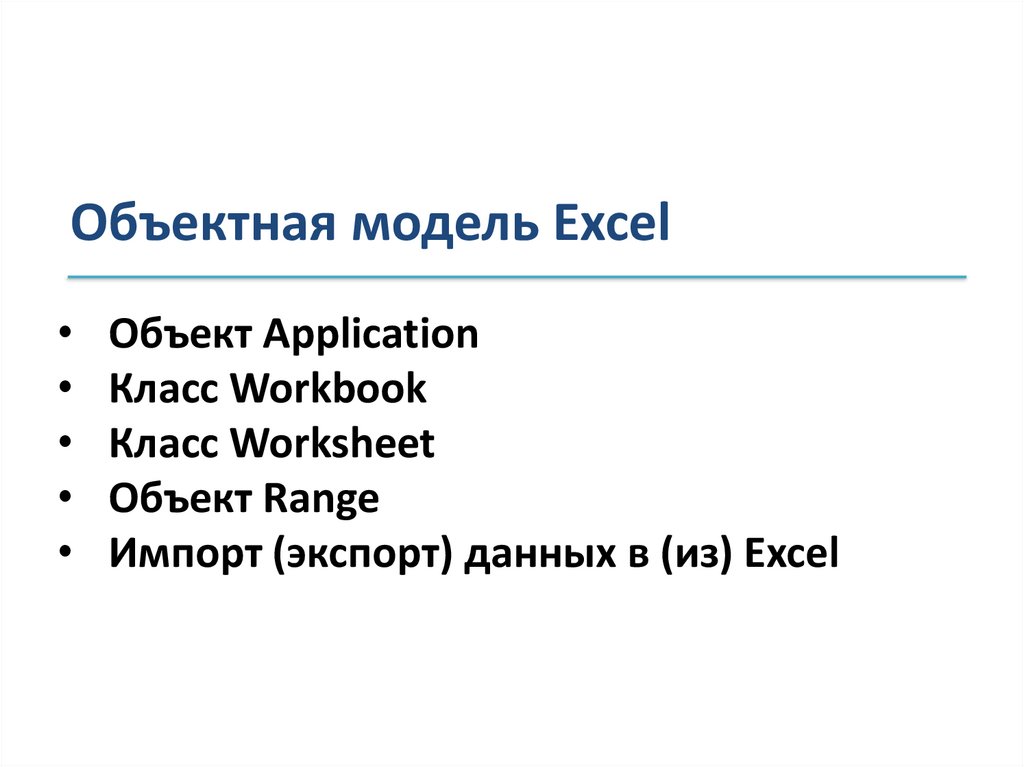
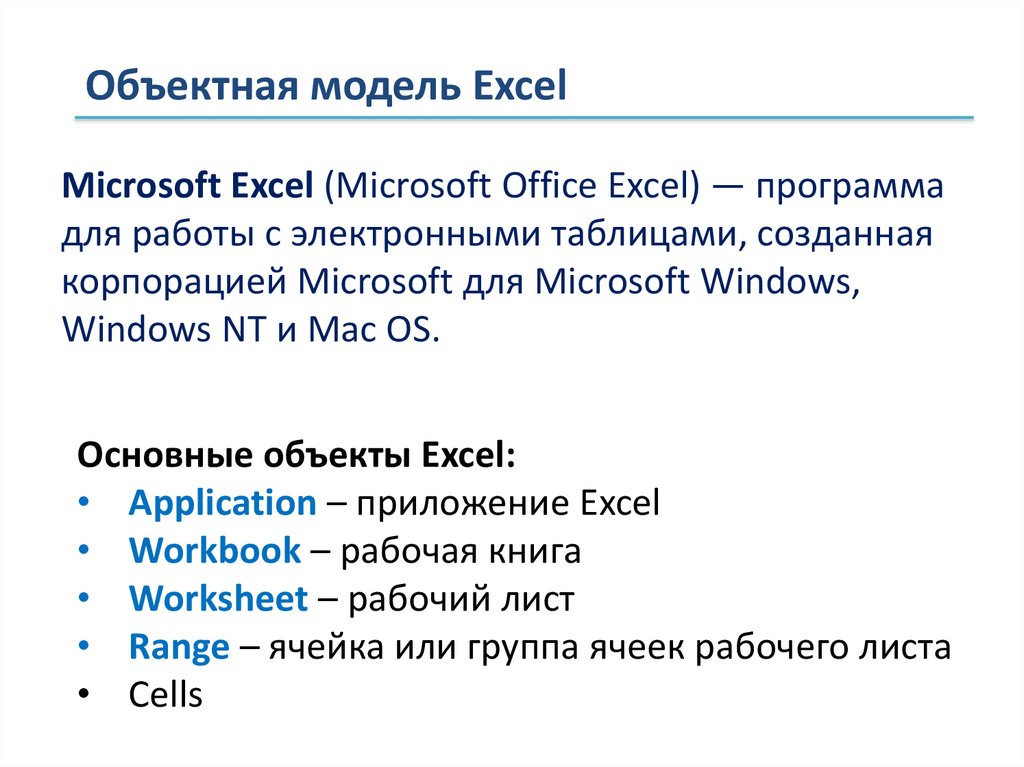
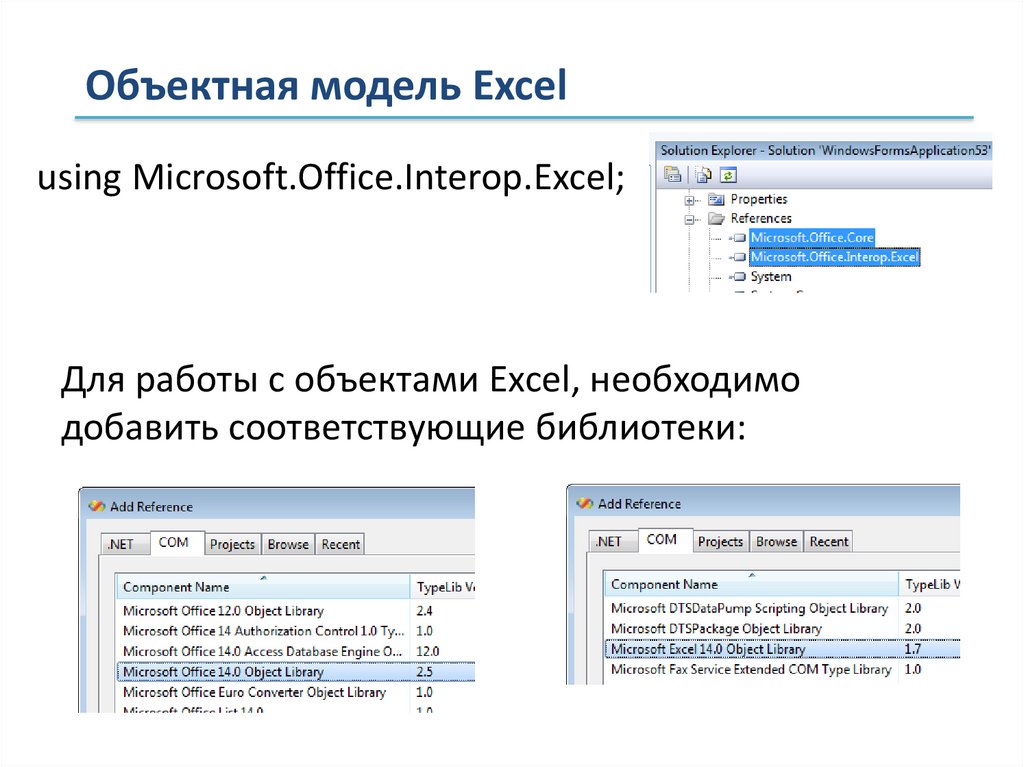
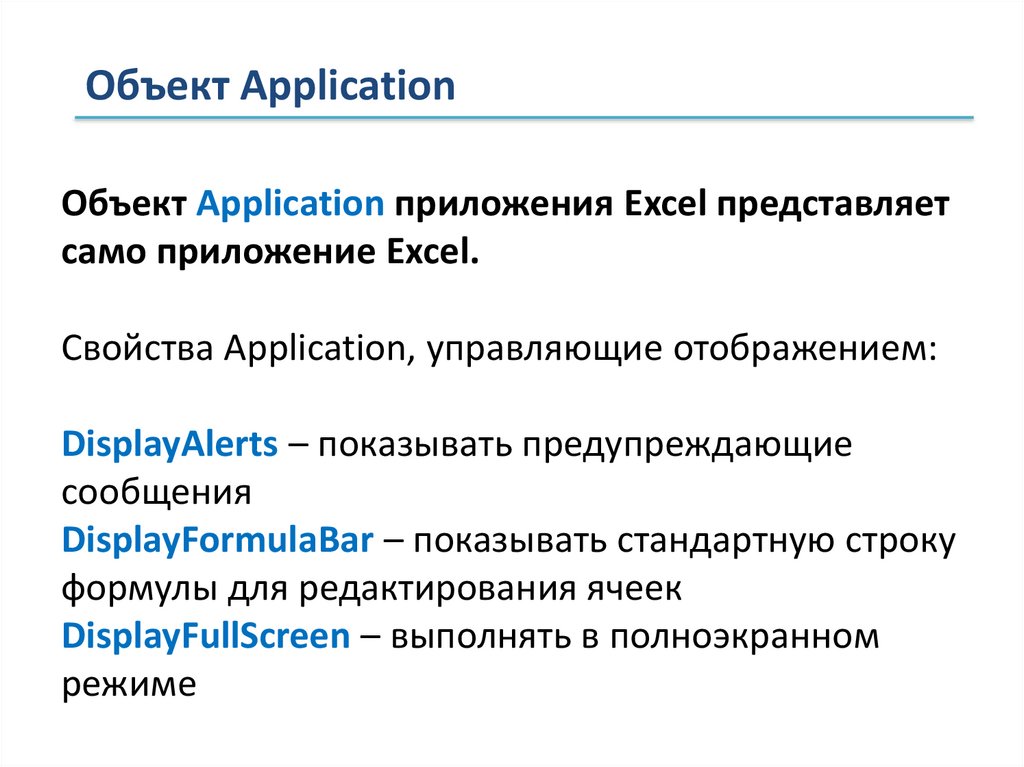
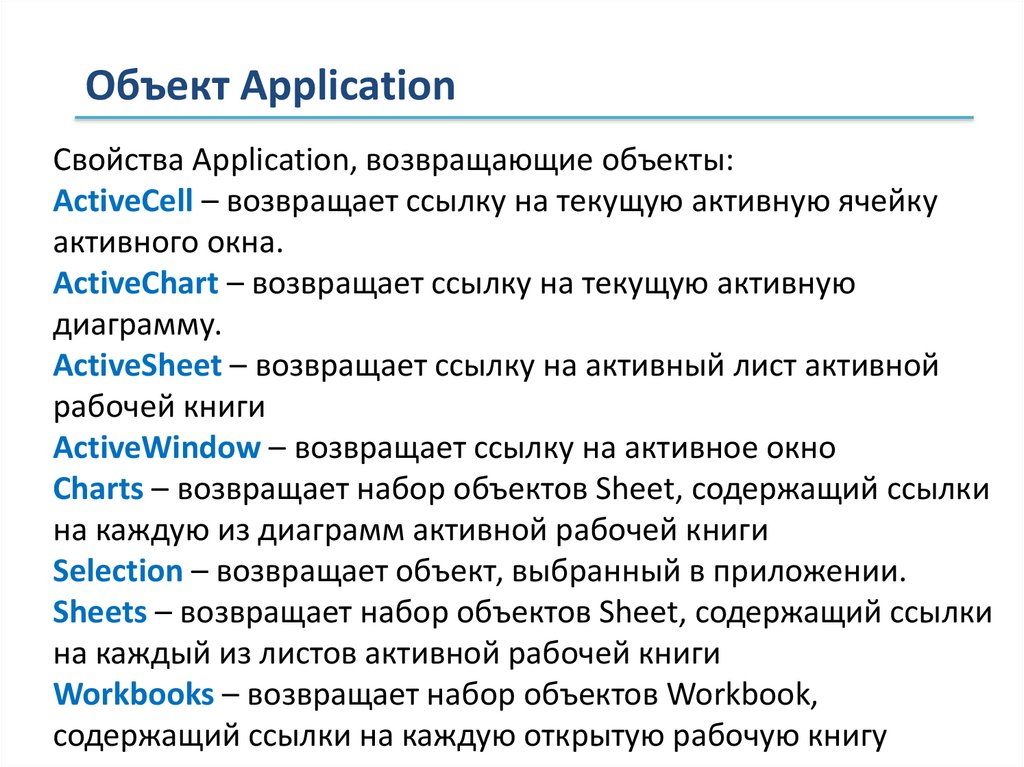
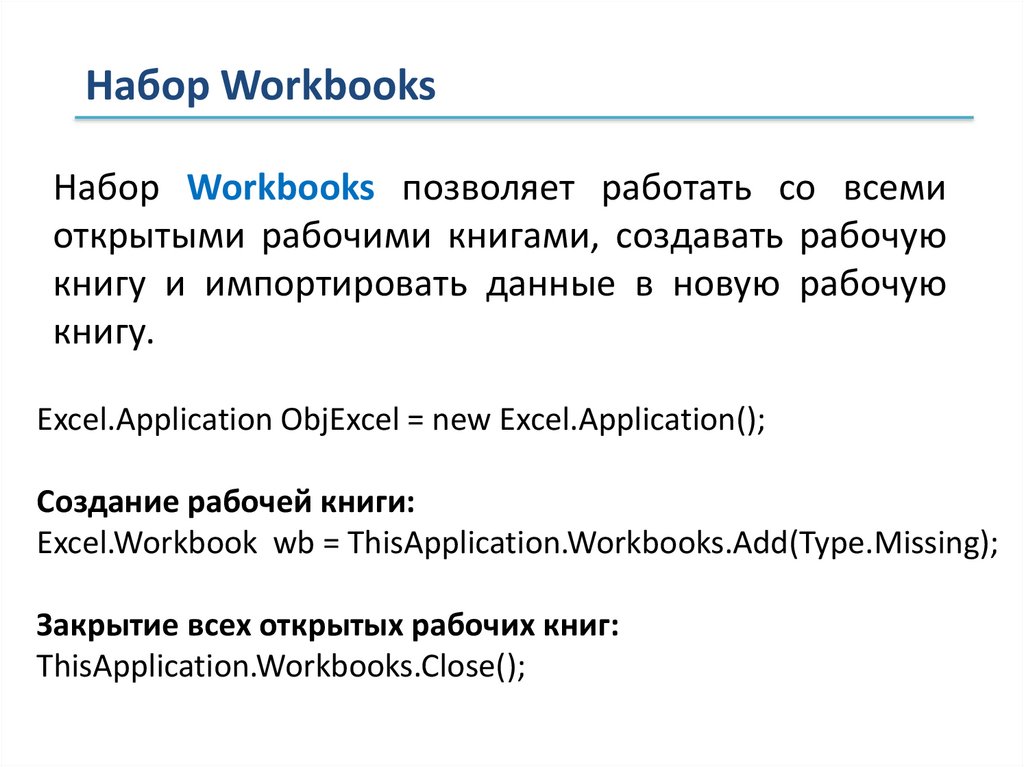
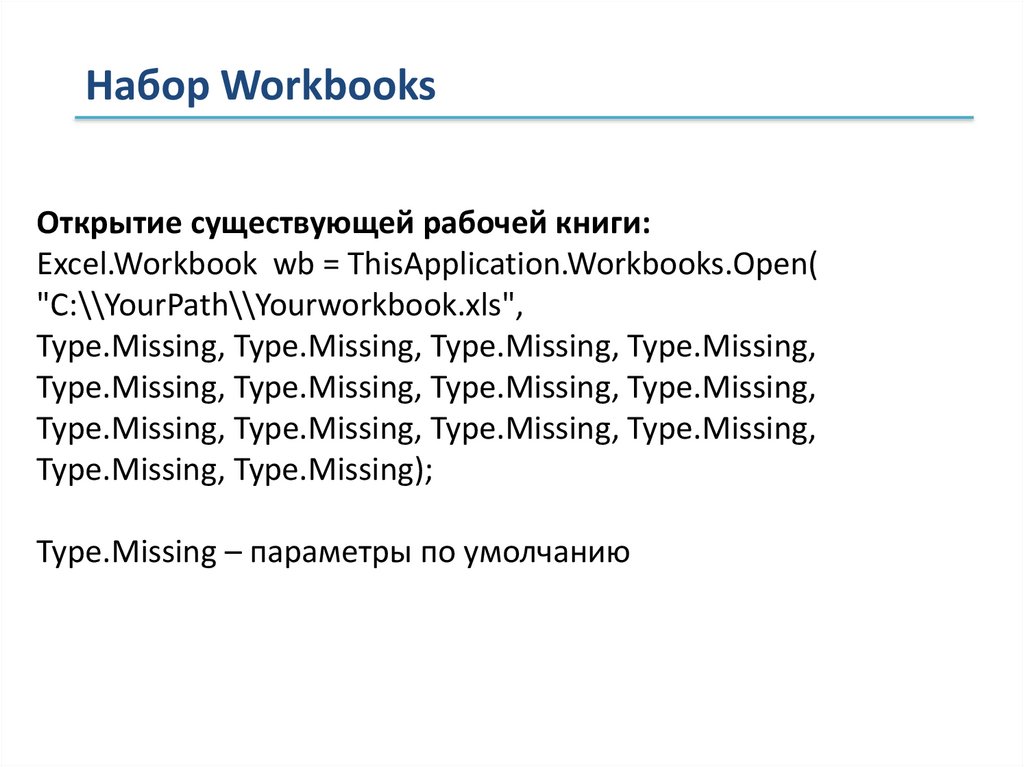
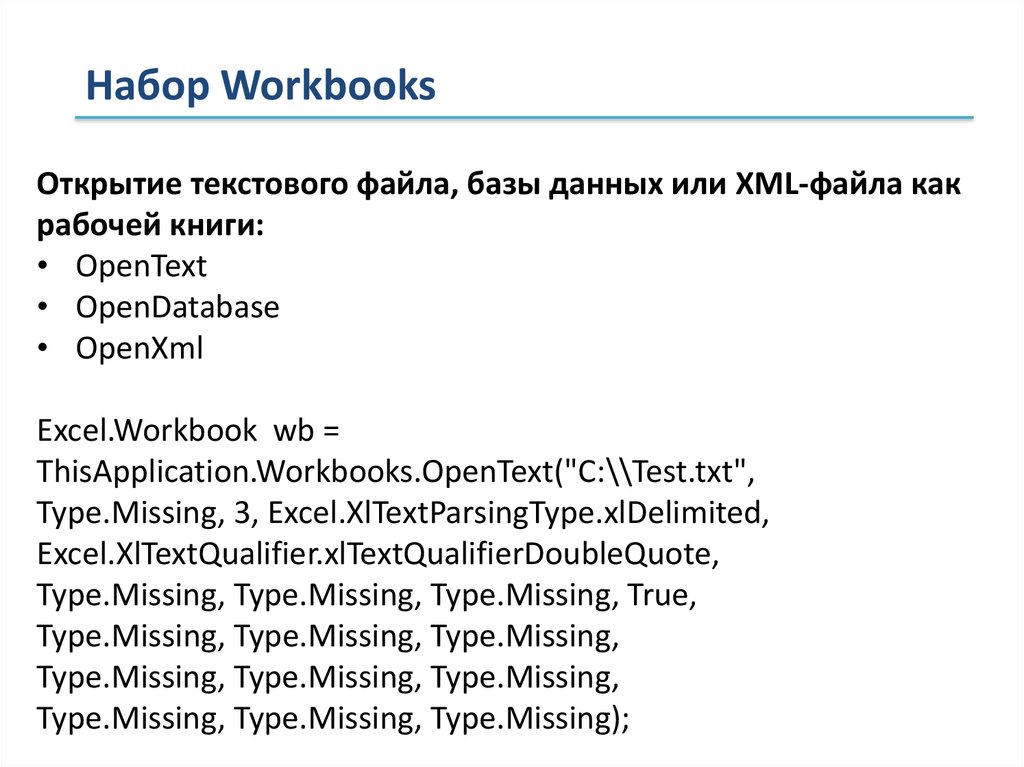
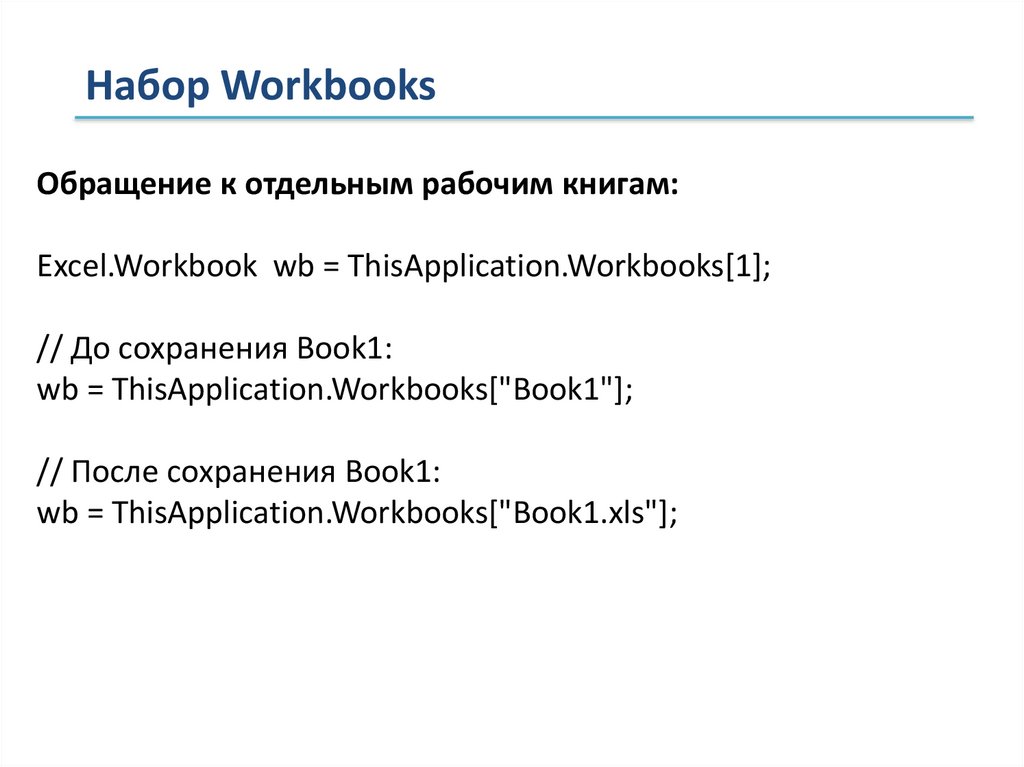

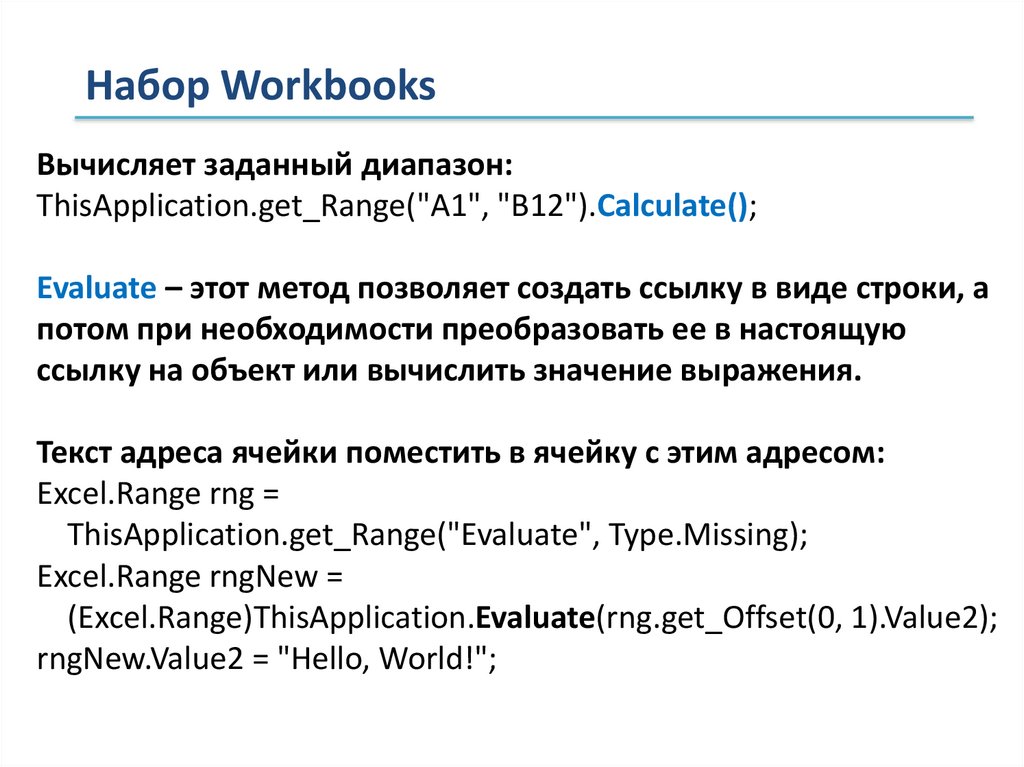
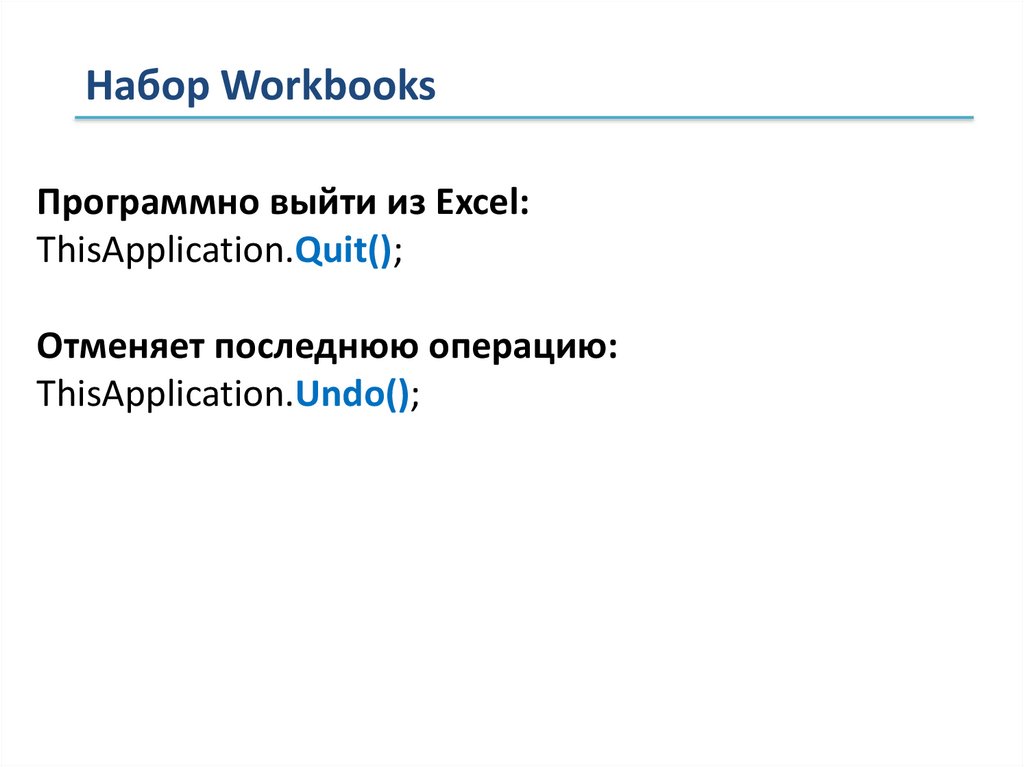
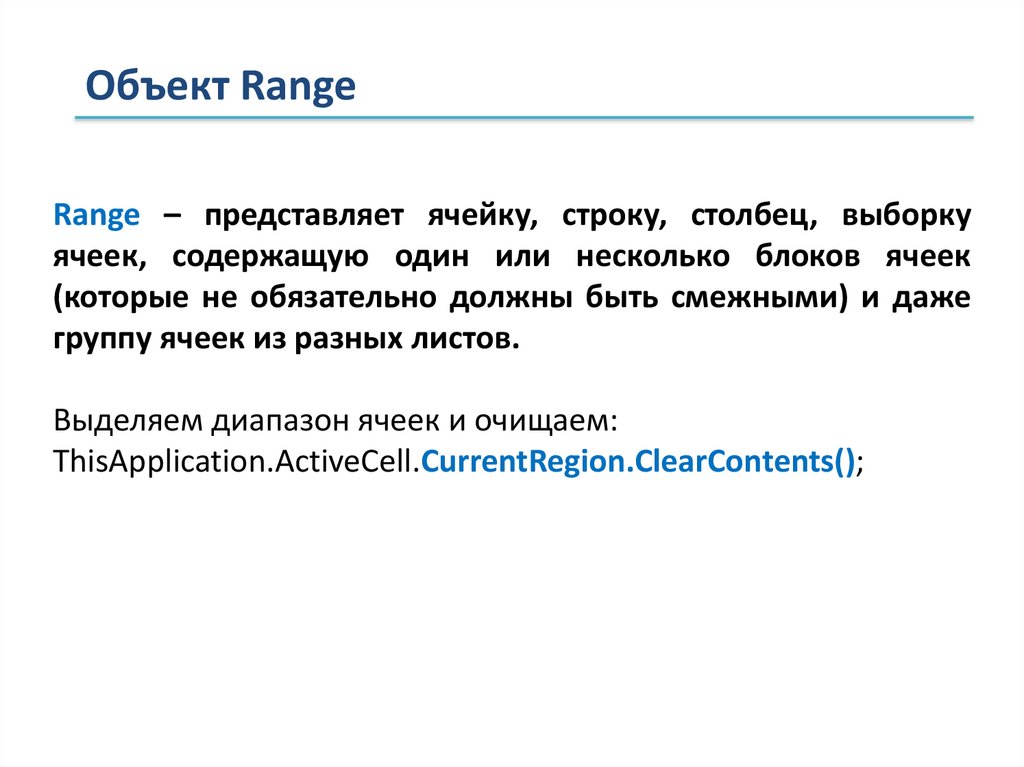
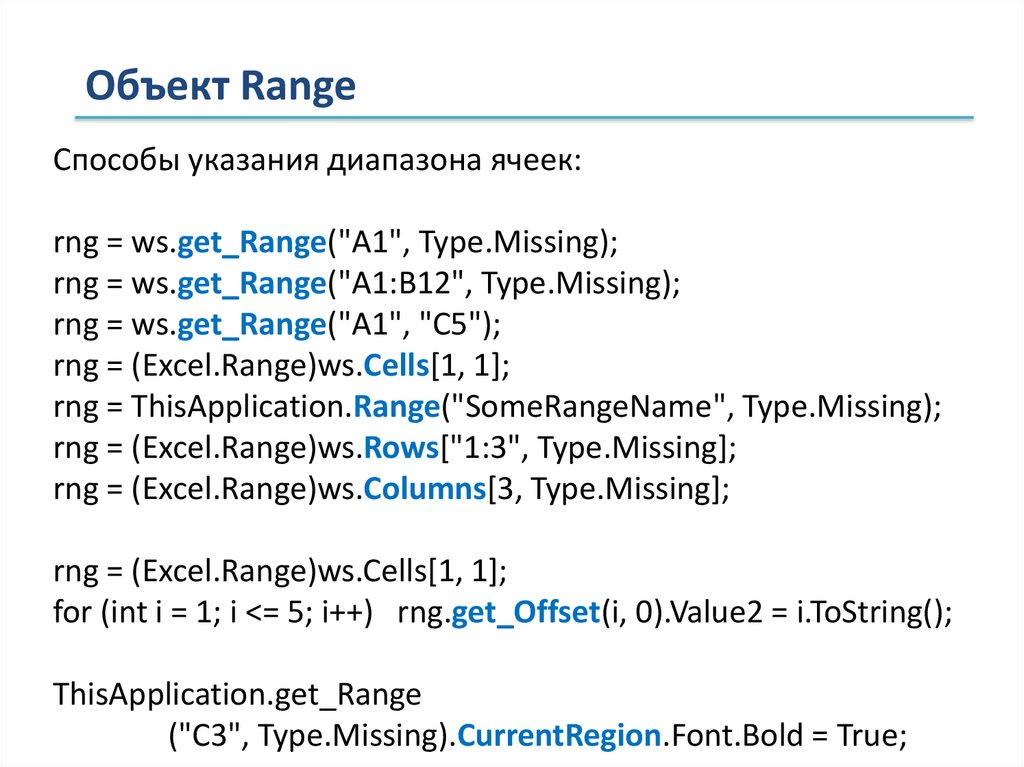
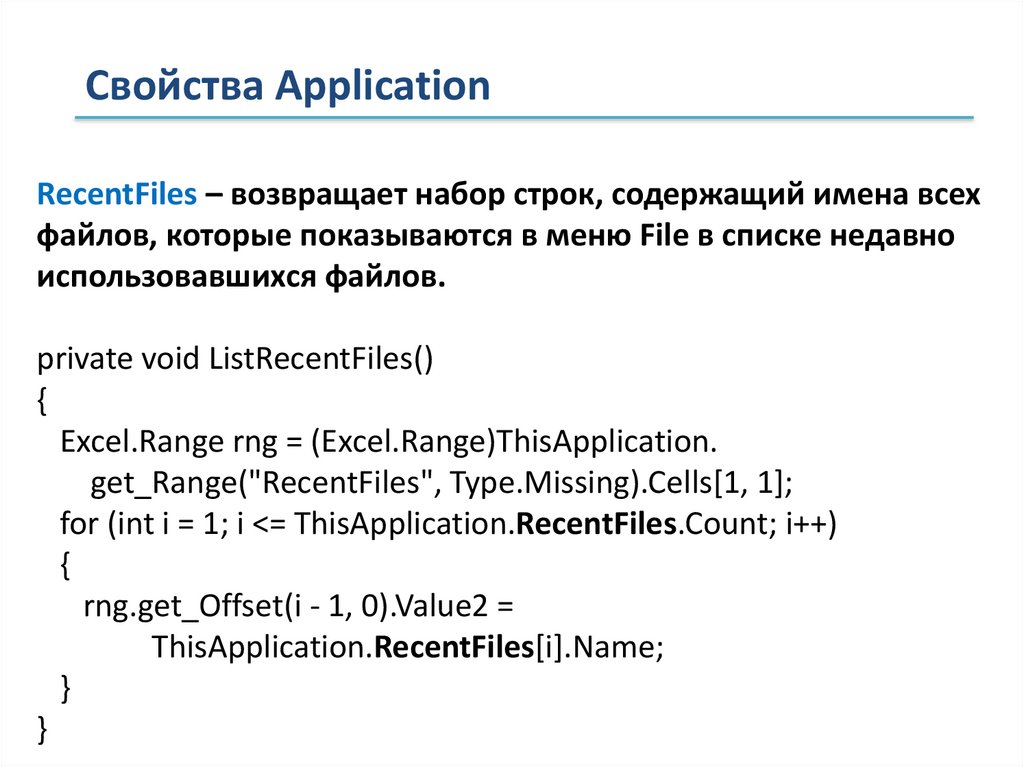




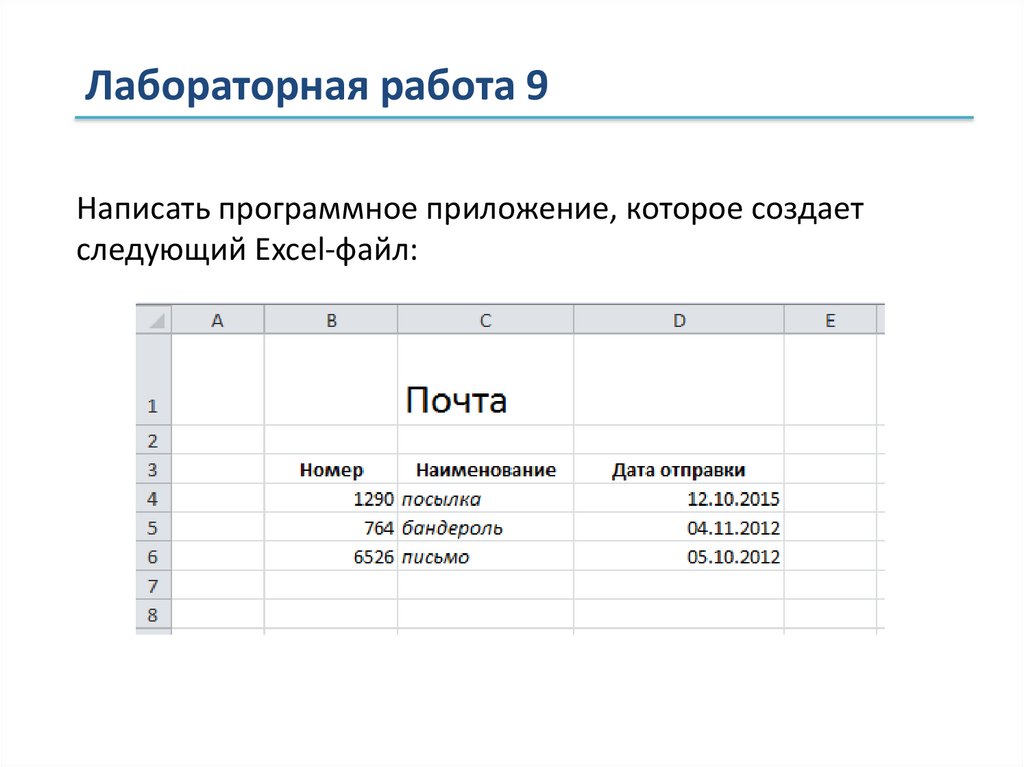
 programming
programming